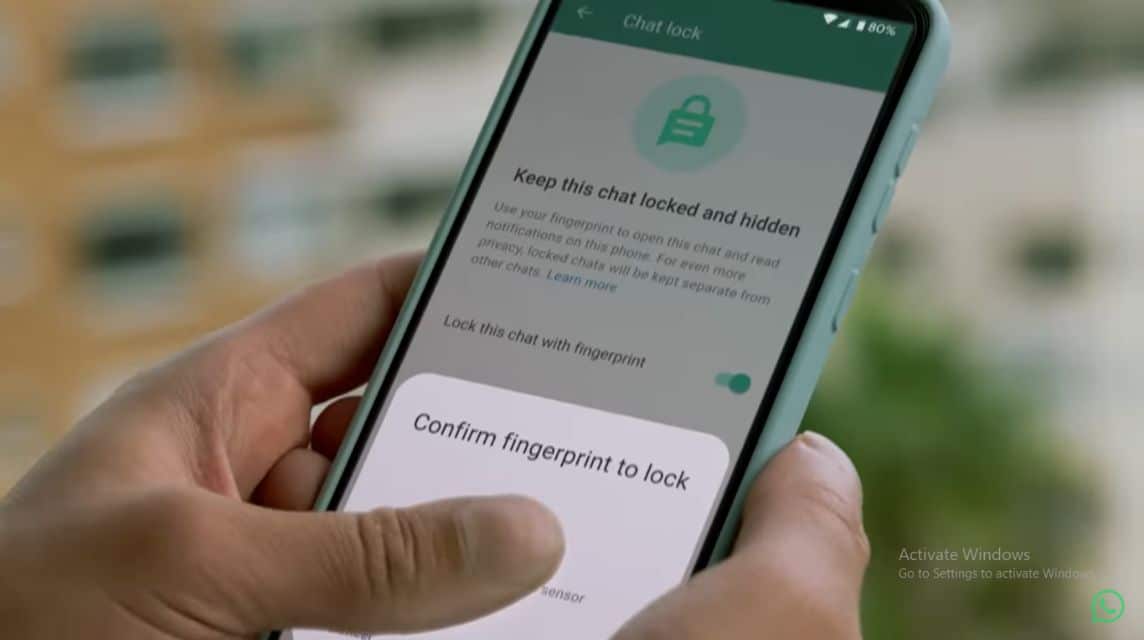Cara Mengunci Chat WA Termudah
Pengguna Whatsapp pasti selalu ingin menjaga privasi chat supaya tak dibaca orang sehingga harus mengetahui cara mengunci chat WA.
Kini, fitur kunci chat WA atau biasa disebut Lock Chat hadir di Whatsapp sehingga tidak ada orang lain yang bisa membacanya selain kamu.
Diamonds MLBB Termurah!


 RudyStorez
RudyStorez

 TopMur
TopMur

 RudyStorez
RudyStorez

 RudyStorez
RudyStorez

 RudyStorez
RudyStorez

 TopMur
TopMur

 BANGJEFF
BANGJEFF

 TopMur
TopMur

 TopMur
TopMur

 RADJA DIAMOND
RADJA DIAMONDFitur ini dirilis untuk pengguna yang ingin menjaga privasi. Jadi dengan menggunakan fitir ini tak perlu khawatir lagi karena tak bisa dibaca orang lain.
Kali ini akan membahas mengenai cara mengunci chat WA menggunakan fitur Lock Chat yang ada di Whatsapp.
Baca juga:
Lock Chat

Melansir dari whatsapp.com, Lock Chat atau Kunci Chat di WhatsApp adalah fitur yang memberikan perlindungan ekstra untuk chat yang bersifat pribadi.
Dengan mengaktifkan fitur Lock Chat ini, nantinya chat-mu tidak akan ada di daftar home chat.
Akan tetapi, Chat yang telah dikunci ini akan berada di folder tersendiri yang bernama ‘Locked Chat’.
Tentu, yang bisa mengakses Lock Chat tersebut adalah kamu sendiri sebagai pemilik akun Whatsapp tersebut.
Kamu bisa mengaksesnya dengan PIN ataupun dengan metode keamanan biometrik (sidik jari).
Fitur Lock Chat ini juga mampu menyembunyikan isi chat dari notifikasi dan akan berganti menjadi ‘1 new messages’.
Untuk mengunci chat di WA, kamu bisa melakukan cara yang mudah, kamu hanya tinggal klik ‘Lock Chat’ dan masukkan PIN atau sidik jari.
Cara Mengunci Chat WA
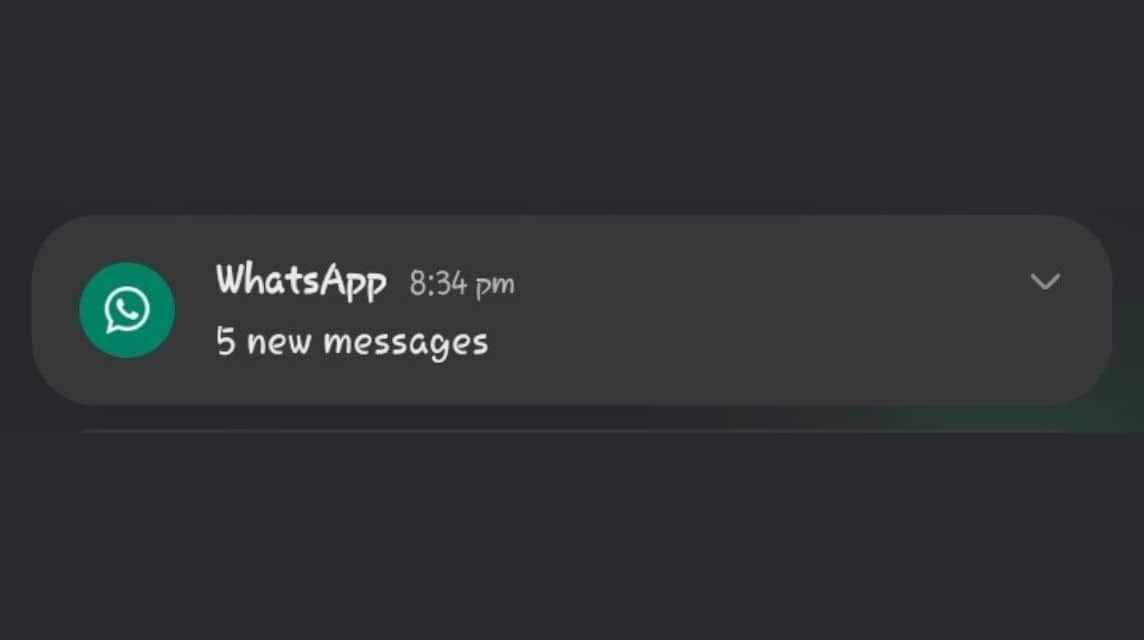
Berikut ini adalah cara untuk mengunci chat di Whatsapp yang harus kamu perhatikan yaitu:
Cara Lock Chat di Whatsapp
Berikut ini beberapa cara yang bisa kamu lakukan untukmu yang sering membuka Whatsapp di smartphone atau dekstop.
- Buka aplikasi Whatsapp.
- Ketuk chat yang akan kamu kunci.
- Ketik ‘Titik Tiga’ yang berada di pojok kanan atas.
- Pilih ‘Lock Chat’.
- Masukkan ‘PIN’, ‘Sidik Jari’ atau ‘Face ID (khusus iOS)’.
- Atau apabila smartphone-mu sudah support Sidik Jari (Android), lalu scan sidik jarimu.
- Selesai dan kini chatmu ada di folder ‘Locked Chat’.
Cara Unlock Chat di Whatsapp
Apabila kamu ingin membuka kembali chat yang telah dikunci tadi, kamu bisa lakukan caranya berikut ini.
- Buka aplikasi Whatsapp.
- Pada home chat, kamu tinggal scroll kebawah.
- Klik fitur ‘Locked Chats’.
- Masukan PIN, ‘Sidik Jari’ (Android) atau ‘Face ID’ (iOS).
- Tekan chat yang akan di unlock.
- Ketuk ‘Titik Tiga’ yang berada di pojok kanan atas.
- Ketuk ‘Lock Chat’.
- Masukkan ‘PIN’, ‘Sidik Jari’ atau Face ID (khusus iOS).
- Selesai dan kini chat-mu sudah ada di bagian home chat Whatsapp.
Cara Mencari Fitur Lock Chat
Untuk mencari fitur Lock Chat juga tentunya sangat mudah dilakukan dengan cara sebagai berikut:
- Buka aplikasi Whatsapp.
- Scroll home chat kebawah.
- Klik ‘Locked Chats’.
- Masukkan ‘PIN’, ‘Sidik Jari’ atau ‘Face ID’ (khusus iOS).
- Selesai.
Manfaat Lock Chat
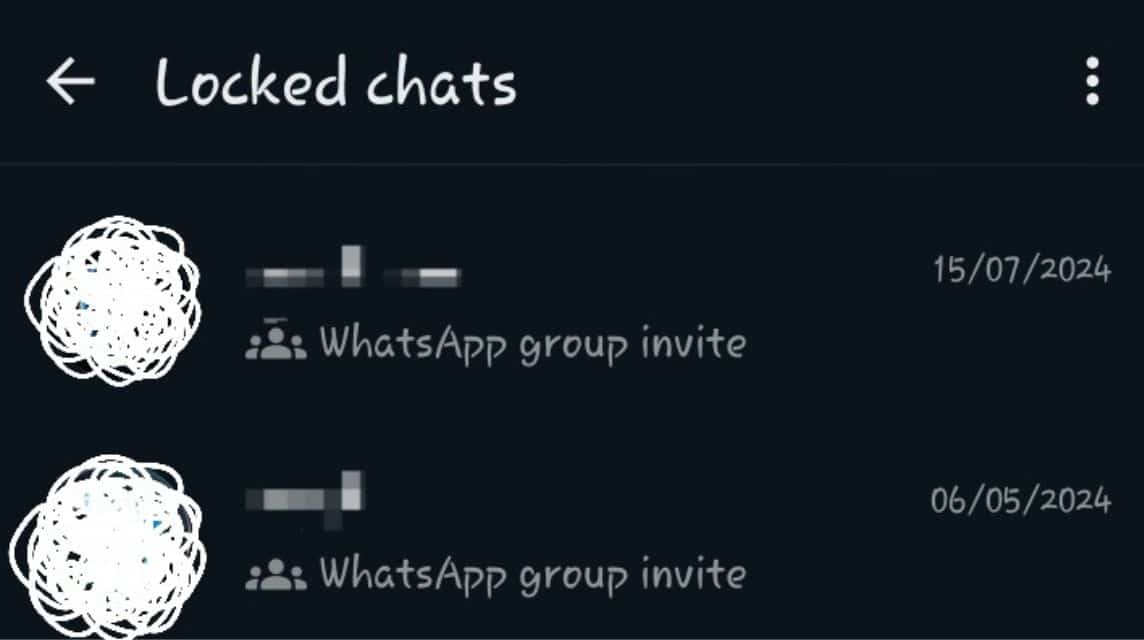
Dibawah ini adalah manfaat kamu menggunakan fitur Locked Chats di Whatsapp yaitu sebagai berikut:
Privasi Aman
Kamu bisa mengunci chat tertentu seperti grup atau chat pribadi dari orang-orang yang kepo bahkan ketika mereka memegang smartphone-mu.
Walaupun orang terdekat kita bisa mengakses smartphone-mu, kemungkinan mereka tidak bisa membuka chat yang terkunci tanpa autentikasi ‘PIN’, ‘Sidik Jari’ atau ‘Face ID’.
Keamanan Ekstra
Selain itu juga, dengan fitur ini akan memberikan lapisan keamanan tambahan dengan menggunakan PIN, Sidik Jari atau Face ID sehingga hanya kamu yang bisa mengaksesnya.
Menjaga Data Pribadi
Mungkin juka kamu sering sharing terkait informasi sensitif atau pribadi, fitur ini bisa membantumu untuk menjaga data supaya tetap aman.
Selain itu juga, nantinya semua media yang kamu terima tidak akan muncul di galeri sehingga bisa diakses melalui ‘File Manager’ > ‘Whatsapp Images’ > ‘Private’ (khusus Android.
Namun, apabila foto tersebut ingin kamu munculkan di galeri, kemungkinan kamu harus Unlock Chat-nya terlebih dahulu.
Menghidari Salah Kirim
Terkadang bagi seseorang yang memiliki ratusan chat di Whatsapp dan banyak grup yang kamu punya.
Bisa juga kamu mengkategorikan beberapa teman-mu atau grup yang sering kamu chat atau komunikasi.
Dengan Locked Chat juga, supaya kamu tidak salah kirim kepada teman atau grup Whatsapp-mu yang lain.
Baca juga:
Yuk, segera top up kebutuhan produk digital dengan harga termurah dan proses tercepat hanya di VCGamers Marketplace ya!